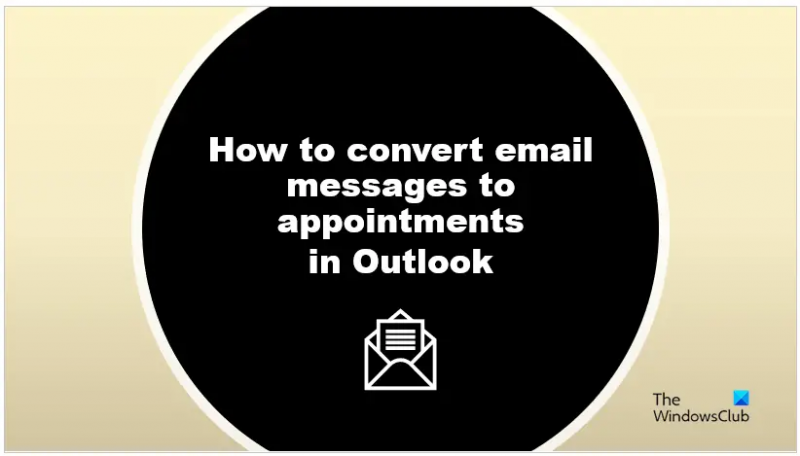Το Outlook, εκτός από το Gmail, είναι μια δημοφιλής πλατφόρμα για μηνύματα ηλεκτρονικού ταχυδρομείου που διαθέτει διάφορες δυνατότητες προσαρμογής ή αποστολής μηνυμάτων ηλεκτρονικού ταχυδρομείου. Στο Outlook, τα άτομα μπορούν να κάνουν συναντήσεις που έχουν προγραμματιστεί στο ημερολόγιό τους του Outlook για να χρησιμεύουν ως υπενθυμίσεις. Σε αυτό το σεμινάριο, θα εξηγήσουμε πώς να μετατρέψτε ένα email σε μια συνάντηση Ημερολογίου στο Outlook .
Τα email, γνωστά και ως ηλεκτρονικό ταχυδρομείο, ανταλλάσσουν μηνύματα με άτομα που χρησιμοποιούν ηλεκτρονικές συσκευές. Τα email είναι χρήσιμα για επικοινωνία, είτε πρόκειται για προσωπική είτε για επαγγελματικές σχέσεις. Τα email είναι σε μορφή επιστολής και οι χρήστες μπορούν να στέλνουν μηνύματα με κείμενο, έγγραφα, βίντεο και φωτογραφίες.
Πώς να μετατρέψετε ένα email σε συνάντηση ημερολογίου στο Outlook
Ακολουθήστε τα βήματα για να μετατρέψετε τα μηνύματα email σε συναντήσεις στο Outlook.
Τα Windows 10 ταινίες και η εφαρμογή τηλεόρασης δεν λειτουργούν
- Εκκινήστε το Outlook.
- Επιλέξτε ένα μήνυμα email και, στη συνέχεια, σύρετέ το στο Ημερολόγιο στο παράθυρο πλοήγησης.
- Προσαρμόστε την ώρα έναρξης και την ώρα λήξης.
- Κάντε κλικ στο κουμπί Αποθήκευση και Κλείσιμο.
- Ανοίξτε το ημερολόγιο για να δείτε το ραντεβού.
Στο Outlook, υπάρχουν δύο μέθοδοι μετατροπής μηνυμάτων email σε συναντήσεις.
Εκτόξευση Αποψη .

Επιλέξτε ένα μήνυμα email και, στη συνέχεια, σύρετέ το στο Ημερολόγιο εικονίδιο στο παράθυρο πλοήγησης.
κωδικός πρόσβασης hotspot για κινητά windows 10
Το email θα μετατραπεί σε ραντεβού.
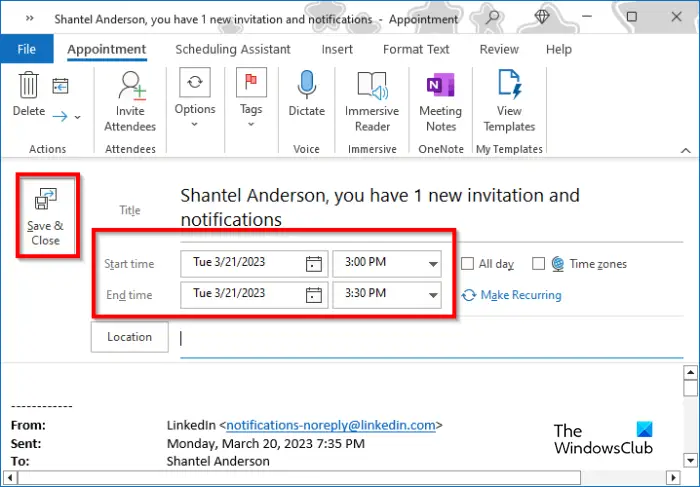
Τώρα προσαρμόστε το Ωρα έναρξης και το Τέλος χρόνου .
Κάντε κλικ στο Αποθήκευσε και κλείσε κουμπί.
διαχειριστής ήχου realtek hd
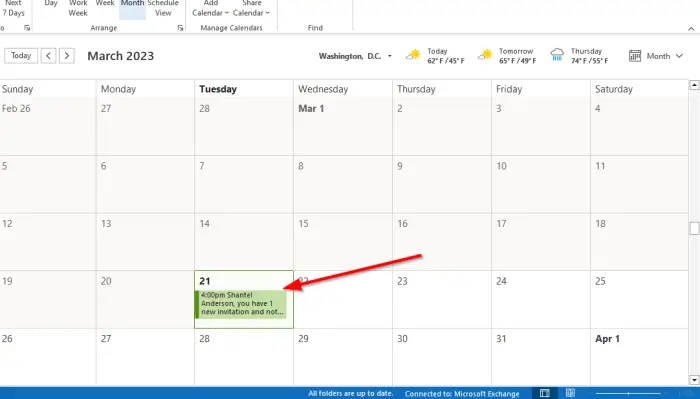
Αν ανοίξετε το ημερολόγιο, θα δείτε το ραντεβού.
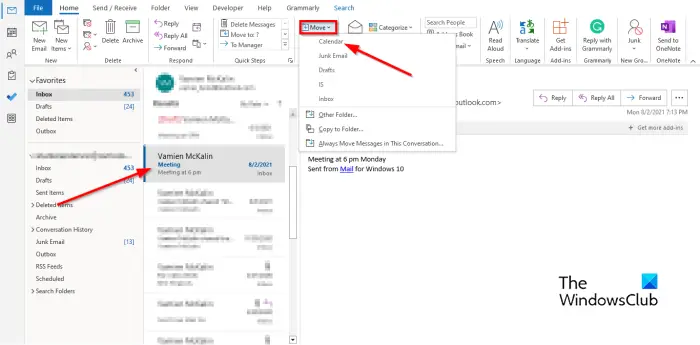
Εναλλακτικός τρόπος για να μετατρέψετε το email σε ραντεβού στο Outlook
- Επιλέξτε το email, κάντε κλικ στο Κίνηση κουμπί στο Mov e ομάδα και επιλέξτε Ημερολόγιο από το μενού.
- Θα μετατραπεί σε ραντεβού.
- Τώρα προσαρμόστε το Ωρα έναρξης και το Τέλος χρόνου .
- Κάντε κλικ στο Αποθήκευσε και κλείσε κουμπί.
- Ανοίξτε το ημερολόγιο για να δείτε το ραντεβού.
Ποια είναι η διαφορά μεταξύ συνάντησης και συνάντησης στο Outlook;
Ένα ραντεβού είναι μια δραστηριότητα που έχει προγραμματιστεί στο ημερολόγιό σας και δεν περιλαμβάνει συναντήσεις ανθρώπων. είναι προσωπικά. Τα ραντεβού είναι χρήσιμα και χρησιμεύουν ως υπενθύμιση. Οι χρήστες μπορούν να ορίσουν την ώρα και την ημερομηνία του ραντεβού. μπορούν να αποφασίσουν να ορίσουν την Υπενθύμιση Ραντεβού σε Ολοήμερη. Η συνάντηση στο Microsoft Outlook είναι για να προσκαλέσετε άτομα. Όταν στέλνετε μια πρόσκληση σε σύσκεψη στους παραλήπτες που θέλετε να προσκαλέσετε μέσω email, οι προσκεκλημένοι θα λάβουν ένα μήνυμα ηλεκτρονικού ταχυδρομείου στα εισερχόμενά τους όπου μπορούν να επιλέξουν να αποδεχτούν ή να απορρίψουν την πρόσκλησή σας. Οι προσκεκλημένοι μπορούν να ορίσουν μια ώρα συνάντησης. Εσείς, ο διοργανωτής, μπορείτε να παρακολουθείτε τους προσκεκλημένους που αποδέχονται ή απορρίπτουν ή στοχεύουν στον χρόνο για μια άλλη συνάντηση ανοίγοντας το αίτημα που εστάλη.
αλλαγή χρονικού ορίου προφύλαξης οθόνης
ΑΝΑΓΝΩΣΗ : Πώς να συγχωνεύσετε δύο ημερολόγια του Outlook
Μπορώ να μετατρέψω ένα μήνυμα ηλεκτρονικού ταχυδρομείου του Outlook σε σύσκεψη;
Όπως ένα ραντεβού, μπορείτε να μετατρέψετε μια διεύθυνση email σε σύσκεψη. Έχετε τρόπους να το κάνετε
- Κάντε κλικ στο μήνυμα email, κάντε κλικ στις τρεις τελείες και επιλέξτε Συνάντηση. Είναι ανοιχτό ένα αίτημα σύσκεψης, το οποίο περιέχει ένα πεδίο Προς και το μήνυμα email στο σώμα. Τώρα προσθέστε τους προσκεκλημένους σας στο πεδίο Προς και, στη συνέχεια, κάντε κλικ στην επιλογή Αποθήκευση.
- Κάντε δεξί κλικ, κρατήστε πατημένο και σύρετε το μήνυμα στο Ημερολόγιο στο παράθυρο πλοήγησης. Θα δείτε πολλές επιλογές. επιλέξτε Αντιγραφή εδώ ως πρόσκληση σε σύσκεψη. Είναι ανοιχτό ένα αίτημα σύσκεψης, το οποίο περιέχει ένα πεδίο Προς και το μήνυμα email στο σώμα. Προσθέστε τους προσκεκλημένους σας στο πεδίο Προς και, στη συνέχεια, κάντε κλικ στην επιλογή Αποθήκευση.
ΑΝΑΓΝΩΣΗ : Τα διαγραμμένα email του Outlook επιστρέφουν συνεχώς στα Εισερχόμενα